12007 Aufrufe
Hardware-Tipps - Lüfterkurve für Grafikkarten erstellen
Eure Grafikkarte ist in Spielen unangenehm laut, obwohl der Grafikchip selbst noch nicht in kritischen Temperaturregionen ist? Das liegt vermutlich daran, dass Grafikkartenhersteller ihre Modelle mit einer zu aggressiven Lüfterkurve und dementsprechend hohen Drehzahlen ausstatten.
Unser Hardware-Redakteur Christoph Liedtke zeigt im Video, wie ihr mit dem kostenlosen »MSI Afterburner« eine eigene Lüfterkurve erstellt, so die Drehzahlen senkt und die Grafikkarte unter Last leise bekommt. Das Tool eignet sich natürlich nicht nur für Grafikkarten von MSI, es ist mit fast allen Modellen diverser Hersteller kompatibel.
Überprüft bitte nach dem einstellen der Lüfterkurve eure Temperaturen in Spielen. Dazu eignet sich der Afterburner ebenfalls, alternativ bieten sich Overlay-Tools wie der RivaTuner Statistics Server an, die Temperaturen direkt im Spiel anzeigen können. Last-Temperaturen von über 80 Grad halten wir zu hoch, davon mal abgesehen, dass aktuelle Grafikkarten von AMD und Nvidia bei zu hohen Temperaturen den Chiptakt drosseln.




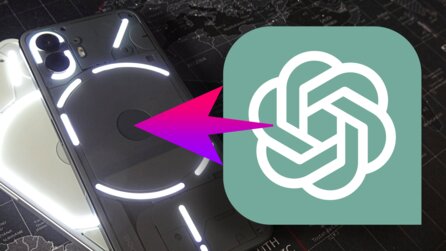














Nur angemeldete Benutzer können kommentieren und bewerten.
Dein Kommentar wurde nicht gespeichert. Dies kann folgende Ursachen haben:
1. Der Kommentar ist länger als 4000 Zeichen.
2. Du hast versucht, einen Kommentar innerhalb der 10-Sekunden-Schreibsperre zu senden.
3. Dein Kommentar wurde als Spam identifiziert. Bitte beachte unsere Richtlinien zum Erstellen von Kommentaren.
4. Du verfügst nicht über die nötigen Schreibrechte bzw. wurdest gebannt.
Bei Fragen oder Problemen nutze bitte das Kontakt-Formular.
Nur angemeldete Benutzer können kommentieren und bewerten.
Nur angemeldete Plus-Mitglieder können Plus-Inhalte kommentieren und bewerten.